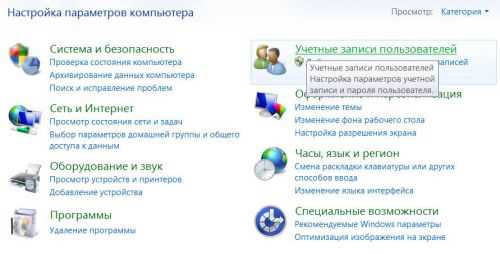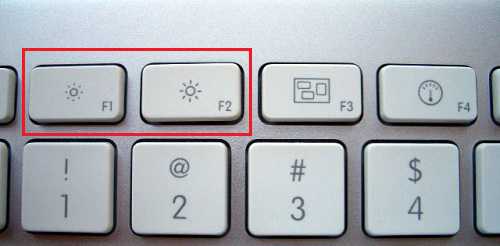Как сменить ip адрес компьютера на windows 7
Как сменить ip адрес компьютера на windows 7
В эру новых технологий практически в каждой квартире в наличии есть компьютер. В своем большинстве они имеют привычную операционную систему windows. С выходом каждой последующей новой версии данной системы меняется некоторые особенности работы компьютера. Наиболее популярной и распространенной версией на данный момент является windows 7. Именно она позволяет устанавливать большинство программ и является достаточно мощной для их обработки.
Что такое IP адрес
Практически невозможно найти компьютеры без подключения к Интернету, да, и пользы от него без сетевого подключения мало.
Именно при самом подключении провайдером выдается специальный числовой идентификатор для компьютера. Если быть точнее, то для всех устройств в конкретной сети. Называется этот самый ряд чисел IP-адресом. Выглядит он как четыре группы чисел, разделяемых точками, причем количество символов в таких группах – 2-3 цифры.
Причины смены IP-адреса
Порой случаются ситуации, когда необходимо сменить IP-адрес. И хорошо, если он является динамическим, — это значит, что каждый раз при подключении компьютера к всемирной сети числа идентификатора будут меняться. Но более распространены статические IP-адреса. Как минимум, это более удобно для самих поставщиков Интернета, поскольку именно по данной группе чисел определяют адрес компьютерного устройства.
Сменить статический идентификатор сложнее, поскольку в некоторых случаях данная процедура может быть заблокирована провайдером. Но порой ситуации застают врасплох. Необходимость изменения пользовательского IP-адреса может быть вызвана некоторыми причинами.
Идентификатор сетевого адреса компьютера может быть смене провайдером по причине расширения базы адресов. Пользователя, скорее всего, не будет уведомлено об этом, а также это никак не скажется на скорости и качестве подачи услуг Интернета. Кроме того, когда лимит сети провайдера исчерпан, один и тот же идентификатор может быть предоставлен на два адреса, с условием того, что одно из устройств будет неактивно в тот момент. Когда второй компьютер или другое устройство с тем же IP-адресом, но другим местом нахождения, выполнит подключение к сети, идентификатор будет восстановлен для своего первоначального владельца.
Помимо этого, ряд причин, по которым необходимо сменить идентификатор, находится и у пользователей Интернета:
- добавление IP-адреса в бан или черный список, что лишает возможностей использовать тот или иной Интернет-ресурс (форум, игровой или рабочий аккаунт);
- запрет на регистрацию более, чем один раз с одного IP-адреса – необходимость в данном случае может быть мотивирована тем, что забыт логин или пароль, а доступа к другим данным пользователь не имеет;
- скрытие IP-адреса от поиска его другими пользователями при известности точной проверки.
- возможны и другие причины, но эти являются наиболее распространенными.
Как сменить IP-адрес на windows 7
Как говорилось изначально, самой популярной операционной системой является 7 версия windows. Отталкиваясь именно от версии windows 7, следует рассматривать инструкцию по смене IP-адреса компьютера.
Итак, первое, что очевидно необходимо сделать, чтобы сменить ip адрес компьютера на windows 7 – включить компьютер. Далее, в левом нижнем углу нажать меню «Пуск», в котором необходимо выбрать пункт с названием «Сеть и Интернет».
В открывшемся окне нужно выбрать пункт под названием «Центр управления сетями и общим доступом». После чего в новой появившейся секции нажать на ссылку, где написано «Просмотр активных сетей». Отображаться этот пункт будет напротив небольшого рисунка с указанием названия сети, в графе типа подключения. Выберите в окне пункт «Свойства».
В новом открывшемся ответвлении с названием «Сеть» следует выделить нажатием мышки графу «Протокол Интернета версии 4 (ТСР/IPv4)». После этого необходимо выбрать пункт «Свойства».
Уже в этом окне можно достичь поставленной цели – сменить IP-адрес компьютера в windows 7. Перед собой можно увидеть выбор:
- Получить IP-адрес автоматически.
- Использовать следующий IP-адрес.
Для смены идентификатора под вторым пунктом в windows 7 присутствуют специальные окна, в которые необходимо ввести нужную информацию. Следовательно, кроме IP-адреса в windows 7 можно сменить еще и маску подсети, и, если нужно, основной шлюз. Также при необходимости можно изменить данные DNS-серверов – предпочитаемого и альтернативного.
В любой момент при необходимости, а также в случае, когда нужно вернуть статический идентификатор Интернет-провайдера, пользователь может сделать это. Таким образом, можно сменить все нужные настройки, причем для любой цели, не рискуя потерять какие-либо компьютерные данные. К тому же, процедура смены IP-адреса не несет за собой особых сложностей, и с ней может справиться любой пользователь компьютера в целом и windows 7 в частности, с наличием минимальных навыков.
Admin
kakpravilino.com
Как сменить ip адрес компьютера windows 7 - Компьютерные хитрости
Как сменить ip адрес компьютера windows 7
IP-адрес является исключительным идентификатором подключения компьютера к компьютерной сети, работающей на основе Интернета.IP-адрес назначается вашим провайдером как правило представляет собой четыре группы чисел написанные через точку. Например 192.168.222.101 Не знаете как сменить IP адрес?
Давайте разберемся как это сделать. Жмем меню «Пуск» и выбираем пункт «Панель управления»
Далее жмем на «Сеть и Интернет».
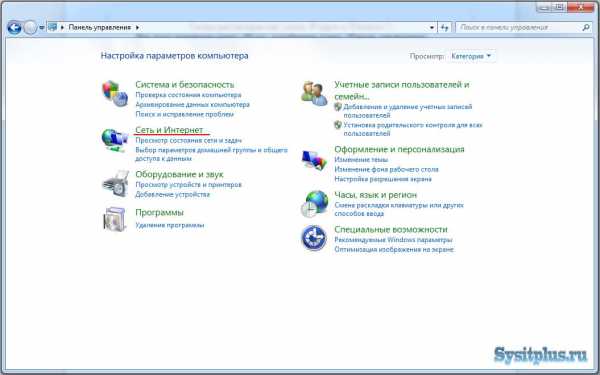
Заходим в раздел «Центр управления сетями и общим доступом». В секции «Просмотр активных сетей» нам необходимо нажать на ссылку «Подключение по локальной сети»
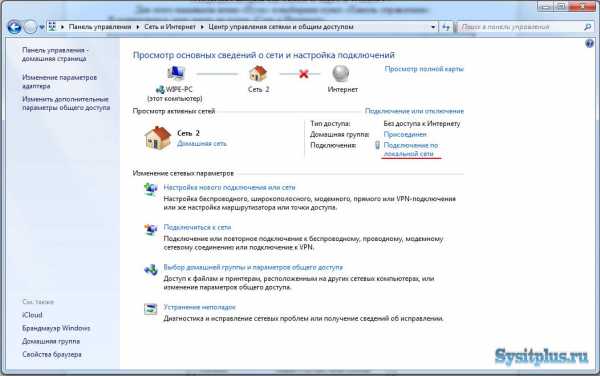
В появившемся окне жмем на кнопку «Свойства».

Далее выделяем мышкой строку «Протокол интернета версии 4 (TCP/IPv4)» и жмем кнопку «Свойства». В следующем окне можно сменить IP адрес, маску подсети, основной шлюз и адреса DNS серверов.
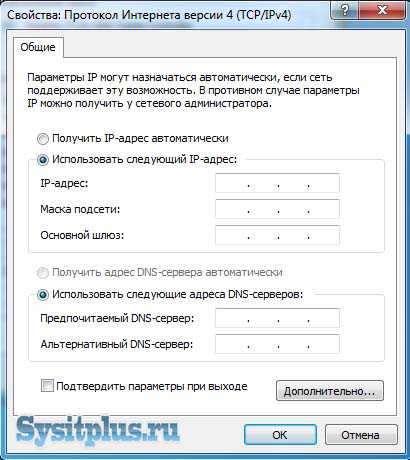
Дорогой читатель!
Возможно, тебя заинтересуют следующие статьи:o Как узнать IP адрес своего компьютера
o Как убрать, отключить спящий режим (гибернации)
o Как установить или изменить пароль на компьютере
o Отключение автозагрузки программ c помощью ccleaner
С уважением, команда сайта www.sysitplus.ru
Если заметили ошибку, выделите фрагмент текста и нажмите Ctrl+Enter
sysitplus.ru
Как поменять IP адрес компьютера: Быстрый способ
При организации домашней сети проще назначить каждому компьютеру собственный IP-адрес, чем при использовании DHCP. Здесь мы рассмотрим это на примере ОС windows 10.
Как назначить статический IP-адрес в windows 10, 8.1, 8 и 7
Если у вас есть домашняя сеть с несколькими вычислительными устройствами и устройствами, рекомендуется назначить каждому из них определенный адрес. Если вы используете DHCP (Dynamic Host Configuration Protocol), каждый компьютер будет запрашивать и назначать адрес каждый раз, когда он загружается. Когда вам нужно делать поиск неисправностей в вашей сети, это раздражает каждую машину, чтобы выяснить, какой у них IP-адрес.
Использование статических IP-адресов предотвращает конфликты адресов между устройствами и упрощает их управление. Назначение IP-адресов для windows — это, по сути, один и тот же процесс, но переход к тому, где вам нужно быть, зависит от каждой версии.
Как поменять IP адрес компьютера: windows 10, 8.1, 8 и 7
Чтобы изменить IP-адрес компьютера в windows, введите «сеть и общий доступ» в поле поиска в меню «Пуск» и выберите «Центр управления сетями и общим доступом», когда он появится. Если вы находитесь в windows 8.x, он будет на самом стартовом экране, как на скриншоте вверху этой статьи. Если вы в windows 7 или 10, он будет в меню «Пуск».
Затем, когда откроется Центр управления сетями и общим доступом, нажмите «Изменить настройки адаптера». Это будет то же самое в windows 7 или 8.x или 10.
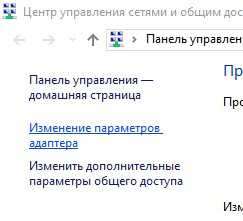
Щелкните правой кнопкой мыши на локальном адаптере и выберите «Свойства».

В окне «Свойства подключения по локальной сети» выберите «Протокол Интернета версии 4 (TCP / IPv4)» и нажмите кнопку «Свойства».
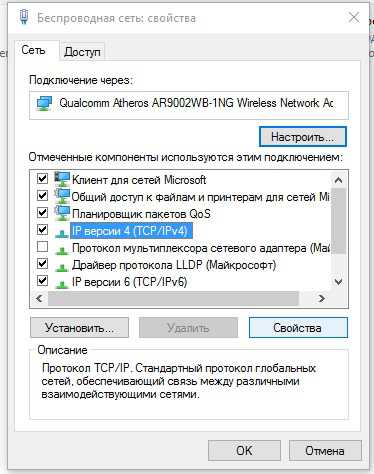
Теперь выберите переключатель «Использовать следующий IP-адрес» и введите правильный IP-адрес, маску подсети и шлюз по умолчанию, соответствующие настройке сети. Затем введите свои предпочитаемые и альтернативные адреса DNS-серверов. Здесь мы находимся в домашней сети и используем простую конфигурацию сети класса C и Google DNS.
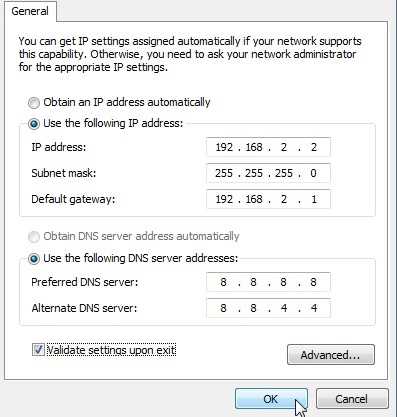
Установите флажок «Проверять параметры при выходе», чтобы windows могла обнаружить проблемы с введенными вами адресами. Когда вы закончите, нажмите «ОК».
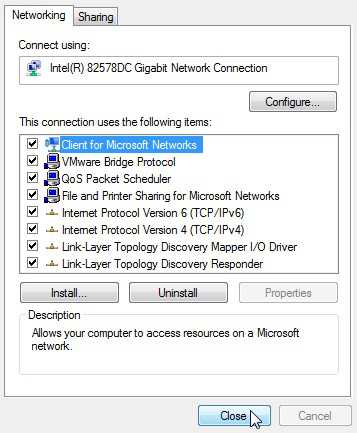
Теперь закройте окно «Свойства локальных подключений».
windows запустит диагностику сети и проверит правильность подключения. Здесь у нас не было проблем, но если так, вы можете запустить мастер устранения неполадок сети. Если у вас возникли какие-то ошибки при настройке.
Теперь вы можете открыть командную строку и выполнить команду ipconfig, чтобы увидеть, что параметры сетевого адаптера были успешно изменены.
Если у вас остались какие-то вопросы по теме «Как поменять IP адрес компьютера?» то можете писать про них в форму комментариев на нашем сайте.
lirashop.ru
Как вручную сменить ip адрес на домашнем компьютере. Обзор всех бесплатных вариантов смены IP
Не редко встает задача изменить текущий ip адрес домашнего компьютера. Это может потребоваться вследствии изменения структуры сети, или же вы преследуете задачу скрыть свое присутствие в Интернет, при заходе на некоторые сайты. В любом случае, нужно знать и понимать основы данного вопроса, а также понимать, какие существует методы для изменения ip адреса.
Оглавление:

Как сменить ip адрес сетевой карты в windows
Для начала, давайте разберемся, как изменять настройки сетевой платы.
windows XP
Нам необходимо попасть в список сетевых подключений. Для этого нажимаем "Пуск - настройки - панель управления - сетевые подключения". Перед вами будет список всех имеющихся на компьютере подключений:
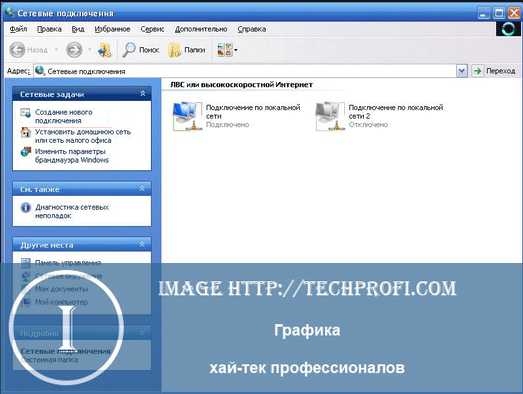
Здесь выбираем нашу сетевую карту, щелкаем на нее правой кнопкой мыши, и нажимаем пункт "Свойства". В открывшемся окне выбираем "Протокол интернета (TCP/IP)":

Вы увидите окно настройки параметров протокола IP - здесь будет проводиться смена ip адреса.
Итак, давайте заполним соответствующие параметры:

Когда введете все параметры, щелкайте кнопку "OK" - теперь используется новый ip адрес.
windows 7
В это операционной системе процесс аналогичен. Разница лишь в том, по какому пути теперь располагаются сетевые настройки. Чтобы перейти к списку подключений, перейдите по следующему пути "Пуск - Панель управления - Центр управления сетями и общим доступом - изменения параметров адаптера"
Дальше делайте все по аналогии с предыдущим пунктом.
Стандартное изменение Ip адреса сетевой карты, можно использовать, если вы, к примеру, приобрели дополнительный адрес у провайдера, или он назначил для вас новый статический адрес.
Использование прокси серверов
Для изменения ip адреса при просмотре информации в Интернет, можно использовать бесплатные прокси сервера. Это специальные сервисы, которые занимают промежуточную позицию, между конечным сайтом, который вы пытаетесь открыть, и вашим браузером. При этом, прокси сервер скрывает ваши данные, и заменяет их на свои.
Как можно это использовать.
Найдите в сети любой сервис, который предоставляет список бесплатных прокси серверов. В нашем примере мы будем использовать сайт:
https://proxy-besplatno.com/Перейдите на него - вы увидите главную страницу:
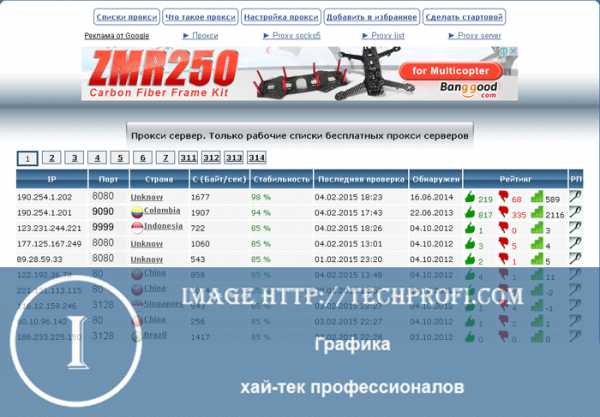
Здесь представлен список всех доступных прокси серверов. Итак, выбирайте тот, который имеет наивысший показатель в графе "Стабильность". Мы возьмем первый из списка - нам нужны параметры "IP" и "Порт". В нашем примере это следующие значение:
ip - 190.254.1.202 порт - 8080
Запомните или запишите их.
Итак, когда необходимые данные получены, мы должны указать их в параметрах нашего браузера. Давайте разберем это на примере Opera.
Нам необходимо перейти в параметры браузера - нажимаем кнопку "Меню", затем "Настройки".
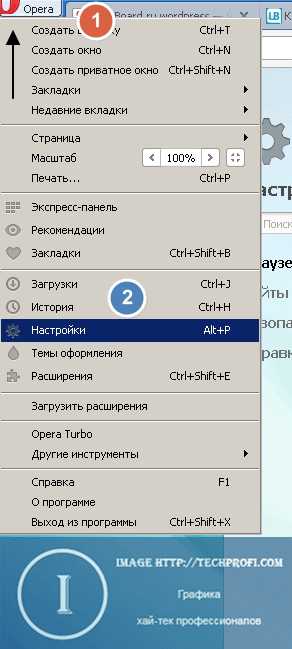
Откроется окно параметров. Здесь мы прокручиваем окно немного вниз, и находим блок "Сеть". Здесь щелкаем кнопку "Изменить настройки прокси":
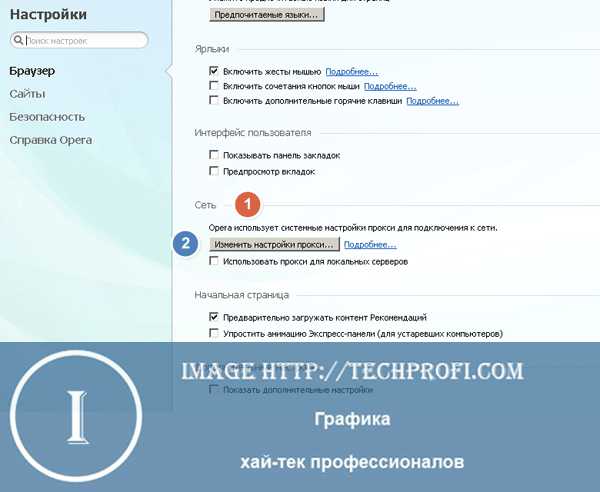
Перед нами появится окно настроек. Здесь щелкаем кнопку "Настройка сети". В появившемся окне, в блоке "Прокси сервер", ставим галочку "Использовать прокси сервер...", и вводим параметры, которые мы получили ранее - ip и порт. И убираем галочку "Автоматическое определение параметров":

В нашем случае, прокси мы будем использовать только при просмотре сайтов через браузер, с целью изменения нашего текущего ip адреса. Поэтому вы можете установить галочку "Не использовать прокси для локальных адресов".
Теперь можете сохранять параметры и приступать к работе.
Программа для смены ip адреса: скачать, установить и применить
В сети представлено большое количество программ, с помощью которых можно бесплатно сменить свой динамический и статический ip адрес. Давайте разберем их принцип работы на примере Free Hide IP (см. как скачивать файлы из интернет).
Скачивайте ее и устанавливайте. После запуска вы увидите главное окно программы:
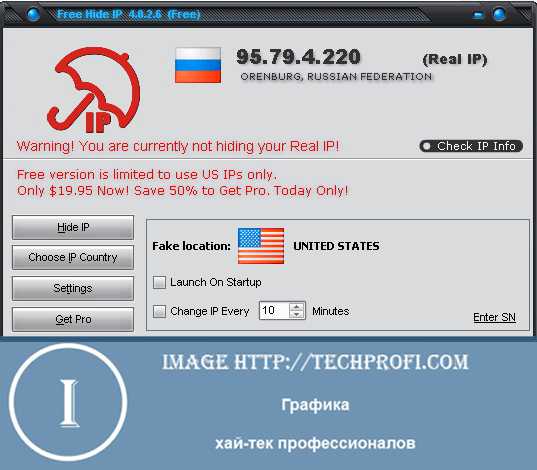
Все что вам необходимо сделать - это нажать на кнопку "Hide IP". В дополнение вы можете выбрать страну, под которую вы хотите замаскироваться:
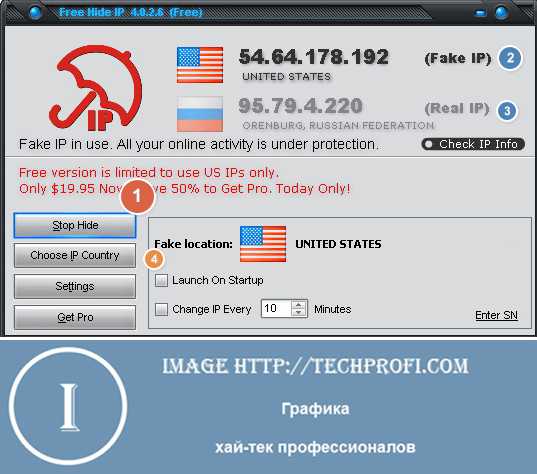
Теперь вы можете приступать к работе, а ваш ip будет заменен на новый.
Заключение
Итак, можно ли сменить ip адрес? Что мы получим при смене? Однозначно можно, и если это необходимо, то разумеется нужно срочно сменить ip. Только нужно понимать, для чего это необходимо, и какими средствами достигается результат. Для элементарного скрытия своего присутствия в сети, вполне можно обойтись бесплатными инструментами.
В том случае, когда вам необходимо быстро сменить ip адрес, скажем для своего сервера или сайта, то тут уже придется приобретать его отдельно у провайдера. Но это тема уже другой статьи
Наши рекомендации
Если вам нужно подготовить карту памяти, которую вы используйте в своем смартфоне, воспользуйтесь материалом - как создать второй раздел на sd карте
Если вы приобрели новый iPhone и вам необходимо перенести с него все данные, вам поможет наша инструкция - как перенести контакты с айфона на айфон
Если вы хотите подключить к сети свои персональные гаджеты, вам пригодится инструкция - интернет через bluetooth
Если у вас остались вопросы по поводу смены ip адреса, вы можете задать их нам через специальную форму Вопросы@techprofi.com
Стоит почитать
Зачем искать информацию на других сайтах, если все собрано у нас?
techprofi.com
Как изменить, поменять, узнать IP адрес на компьютере?
IP адрес может быть частным или общим. Частный айпи выдается в том случае, если компьютер находится в составе локальной сети. Общий адрес выдает интернет-провайдер. В любом случае айпи служит для идентификации компьютера либо в локальной сети, либо в общемировом пространстве.
IP адрес может быть частным или общим. Частный айпи выдается в том случае, если компьютер находится в составе локальной сети. Общий адрес выдает интернет-провайдер. В любом случае айпи служит для идентификации компьютера либо в локальной сети, либо в общемировом пространстве.
А еще можете прочитать как перевернуть видео на компьютере и как изменить время на компьютере и смартфоне.
Иногда возникает необходимость смены IP. Причины, по которым может возникнуть данная необходимость, можно перечислять до бесконечности. Самая простая из них - собственное желание пользователя компьютера.
Сменить IP в windows 7
Если вы интересуетесь, как изменить ip адрес компьютера в windows 7, сделайте следующее. В панели управления зайдите в “Центр управления сетями и общим доступом”. Найдите ссылку “Подключение по локальной сети” и нажмите на неё. В окне, которое появится, перейдите на “Протокол интернета TCP/IP v4” и нажмите “Свойства”. Появится диалоговое окно, где вы сможете поменять IP адрес данного компьютера.
Если у вас цель узнать IP и вы думаете, как узнать айпи адрес компьютера, загляните в командную строку. Нажмите “Пуск” - “Выполнить”. Напечатайте “cmd” и нажмите Enter. В открывшемся окне напечатайте ipconfig и тоже нажмите Enter. Вы увидите тот IP, под которым ваш компьютер видно в интернете, а также частный айпи адрес вашего компьютера.
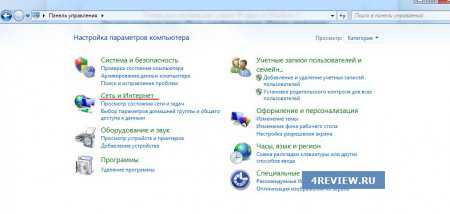

Смена IP адреса в Linux
Операционная система Linux такова, что в ней часто приходится править файлы конфигурации. Если у вас CentOS или Ubuntu и вы хотите узнать, как сменить айпи адрес компьютера, то вам придется быть готовым к тому, чтобы подправить содержимое некоторых конфигурационных файлов. Если вы хотите просто посмотреть IP, то достаточно открыть консоль и от имени рута написать команду ifconfig. В её выводе будет виден как частный, так и интернетовский адрес. Ту же самую команду следует использовать, если вы задумались над вопросом как найти ip адрес компьютера.
Скрытие IP
Скрыть можно только интернетовский адрес. Если вы хотите узнать, как скрыть айпи адрес компьютера, обратитесь к прокси серверам. Их суть состоит в подмене адреса, выданного вашим провайдером интернета на адрес самого прокси сервера. Для того, чтобы при выполнении определенного запроса в интернете отображался бы адрес используемого прокси сервера, а не вашего компьютера, необходимо настроить браузер на использование IP данного прокси. Настройка каждого конкретного браузера отличается, поэтому точные инструкции здесь зависят от того, каким обозревателем вы пользуетесь для просмотра интернет сайтов.
4rev.ru